电脑在一段时间没有操作使用之后,就会自动锁定也就是‘电脑系统待机状态’。那么win7待机时间设置怎么弄呢?下面就由下载火(xiazaihuo.com)一键重装系统小编来教大家win7待机时间设置吧!
1.在开始菜单选择打开“控制面板”
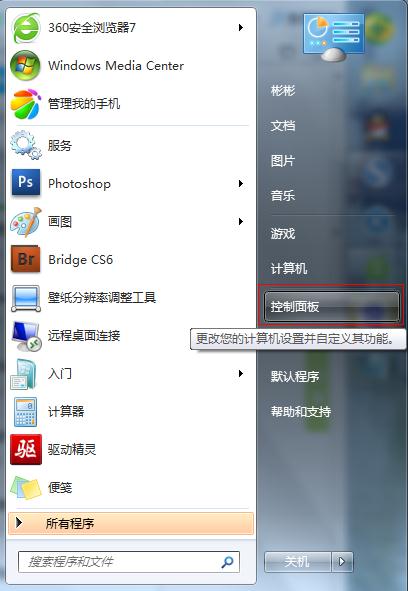
2.在“控制面板”里找到并打开“硬件和声音”
Win7系统怎样关闭防火墙?
之前的小白教程有跟大家介绍过防火墙功能以及电脑防火墙在哪里设置?现在小编要跟大家介绍的是win7系统怎样关闭防火墙?防火墙虽然有保护功能,但是不少用户是不
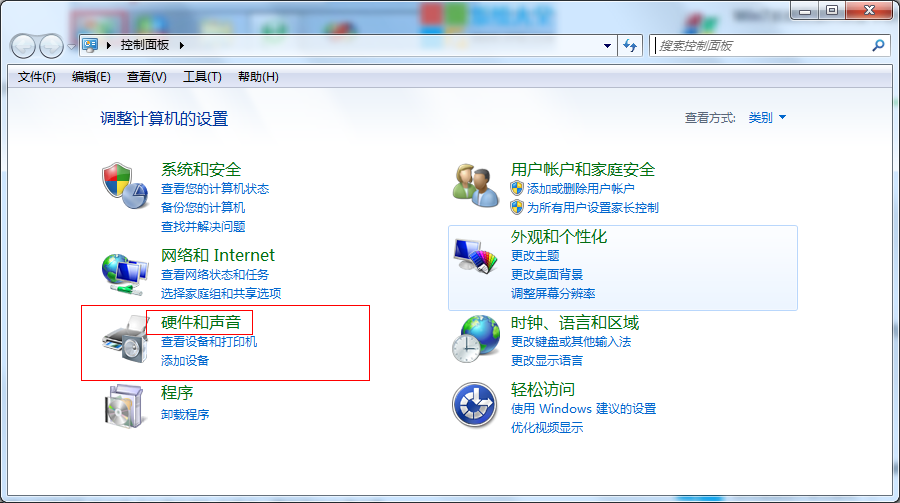
3.在“硬件和声音”里点击“电源选项”。更多精彩内容推荐:没有系统盘怎么重装系统。

4.在“电源选项”里点击“选择关闭显示器的时间”
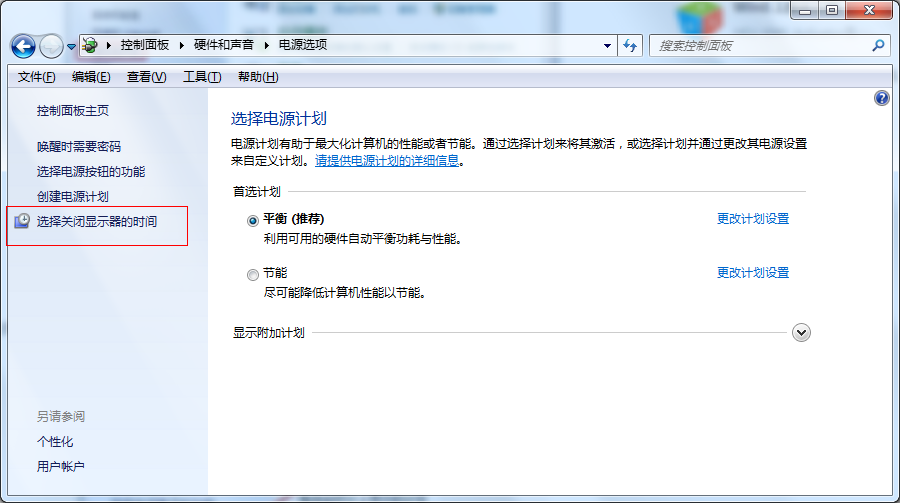
5.在“编辑计划设置”里的关闭显示器里选择更改“待机时间”,也可以设置为“从不。”

win7待机时间设置的教程下载火(xiazaihuo.com)一键重装系统小编就为大家介绍到这里了,谢谢大家,以上内容供大家伙参考收藏。
以上就是电脑技术教程《win7待机时间设置》的全部内容,由下载火资源网整理发布,关注我们每日分享Win12、win11、win10、win7、Win XP等系统使用技巧!win7创建透明文件夹
小白一键重装系统小编今天来教大家一个炫酷的教程,在win7创建透明文件夹 ,利用透明图标来创建透明文件夹,下面就由电脑重装小编来教大家一步一步创建透明文件夹吧


